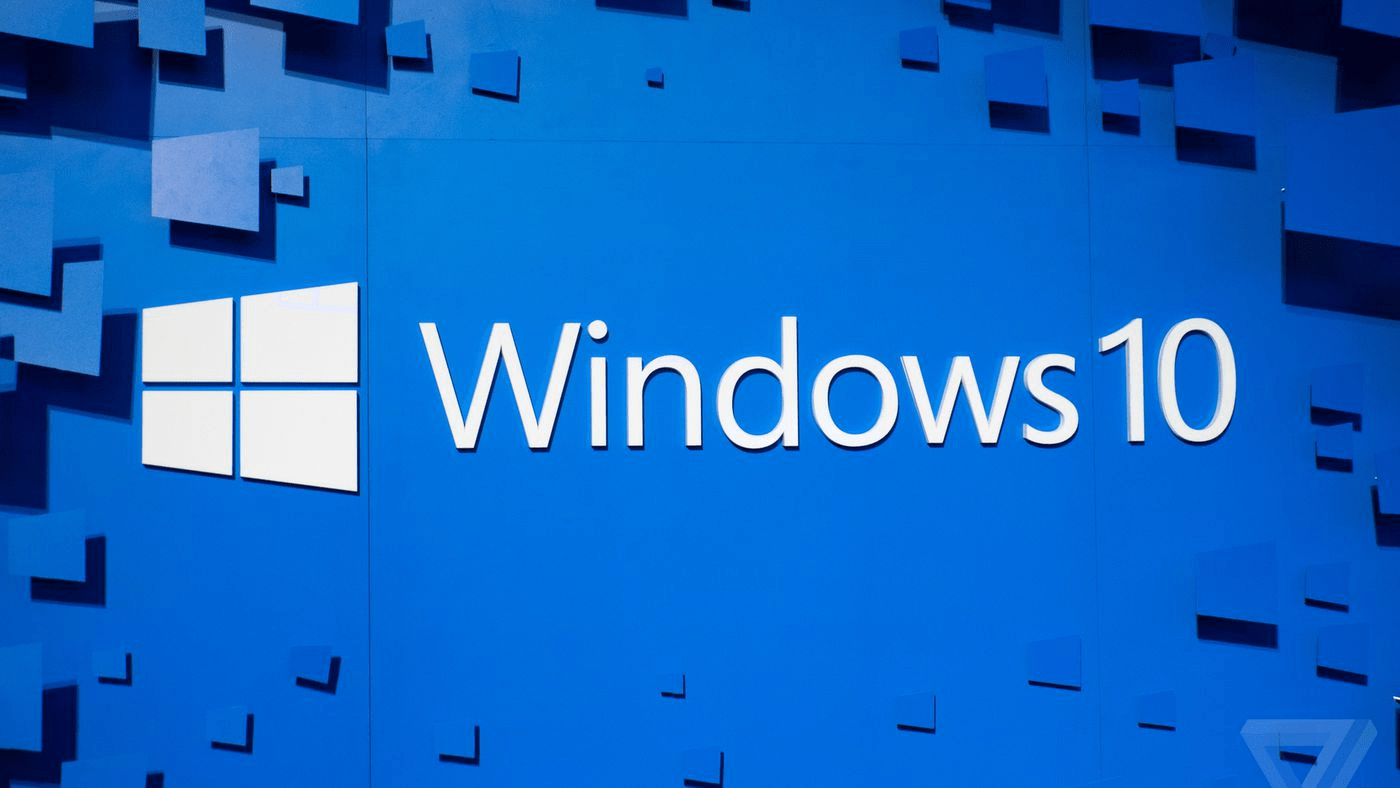简介
Aria2是一个命令行下载器,没有 UI 界面支持多线程下载,各种协议导入.
通过下面知乎问答可以了解下下载协议和目前主流下载器运行方式.
需求
个人需要一个
多线程下载器,其实也不用强调,因为目前大多数下载器都是多线程的可以替换掉浏览器默认下载(浏览器默认下载太反人类了)
个人比较看重的一点,我有时会需要
批量下载B 站上的分 P 视频以防止视频下架 (已弃用)
我用的脚本只能导出如下几个下载方式
横向对比
IDM
- 支持的协议太少了,而且不太好用,优点是它可以抓取网页中的音视频下载,但是对于我来说,下载音乐并不靠这个,下载视频(B 站和油管的),它都不支持,不过倒是支持个上面的批量下载.
- 总的来说是我的第二选择.
Motrix
底层就是用的 Aria2,所以说支持的协议挺多的,确实不错但是奈何我用不着…
现在
Aria2+AriaNg已经足够满足我了.
迅雷
Emmm
跟我的需求有点不一样,排除.后来用了一下,发现它下载 p2p 资源还是比 aria2 强不少的; 于是我两个都用~
FFmpeg
- 这个主业是音视频处理,比如 B 站视频源格式是
flv, 可以通过 FFmpeg 转为mp4
Aria2-AriaNg
这个就是主角,也就是我正在用的.
Aria2 可以通过 Scoop 安装,而且 Scoop 可以通过调用 aria2 实现加速下载.
我需要做的就是安装浏览器插件:
Aria2 for Chrome或者Aria Manager之类的,让他连通作为 Aria2 的 UI 界面
配置
配置 Aria2
用过 Scoop 的应该都知道 Aria2,一般安装 Scoop 时都会装上
scoop install aria2
如果你有幸折腾过这家伙,那么下面应该是全网最精简/完美的配置方案了:
新建一个
随意名称.bat复制下面东西粘贴进去,每次需要启动时点一下 (或者直接弄进开机启动项)aria2 所需要的 conf 配置,任务连接 session,启动脚本 vbs,tracker; 全都~堆进这里面了,不需要任何其他配置,想配置的话可以修改一下第二行的
BACKUP_DIR
@REM aria2: 直接通过shell启动会被它占用,所以另开
set BACKUP_DIR=
if not defined BACKUP_DIR set BACKUP_DIR=%~dp0Programming-Configuration
@REM 下载目录, 默认为 D:\Download
set DOWNLOAD_DIR=
if not defined DOWNLOAD_DIR set DOWNLOAD_DIR=D:\Download
@REM 调用链: utils.bat -> aria2.vbs -> aria2.exe -> aria2.conf -> aria2.session
@REM aria2.session
touch %BACKUP_DIR%\others\aria2\aria2.session
@REM 括号内命令的标准输出会重定向到 aria2.conf
(
echo ## # 开头为注释内容, 选项都有相应的注释说明, 根据需要修改 ##
echo ## 被注释的选项填写的是默认值, 建议在需要修改时再取消注释 ##
echo.
echo ## 文件保存相关 ##
echo.
echo # 文件的保存路径 (可使用绝对路径或相对路径), 默认: 当前启动位置
echo dir=%DOWNLOAD_DIR%
echo # 启用磁盘缓存, 0 为禁用缓存, 需 1.16 以上版本, 默认:16M
echo #disk-cache=
echo # 文件预分配方式, 能有效降低磁盘碎片, 默认:prealloc
echo # 预分配所需时间: none 《 falloc ? trunc 《 prealloc
echo # falloc 和 trunc 则需要文件系统和内核支持
echo # NTFS 建议使用 falloc, EXT3/4 建议 trunc, MAC 下需要注释此项
echo file-allocation=none
echo # 断点续传
echo continue=true
echo.
echo ## 下载连接相关 ##
echo.
echo # 最大同时下载任务数, 运行时可修改, 默认:5
echo max-concurrent-downloads=5
echo # 同一服务器连接数, 添加时可指定, 默认:1
echo max-connection-per-server=16
echo # 最小文件分片大小, 添加时可指定, 取值范围 1M -1024M, 默认:20M
echo # 假定 size=10M, 文件为 20MiB 则使用两个来源下载; 文件为 15MiB 则使用一个来源下载
echo # min-split-size=1M
echo # 单个任务最大线程数, 添加时可指定, 默认:5
echo # split=32
echo # 整体下载速度限制, 运行时可修改, 默认:0
echo #max-overall-download-limit=0
echo # 单个任务下载速度限制, 默认:0
echo #max-download-limit=0
echo # 整体上传速度限制, 运行时可修改, 默认:0
echo #max-overall-upload-limit=0
echo # 单个任务上传速度限制, 默认:0
echo #max-upload-limit=0
echo # 禁用 IPv6, 默认:false
echo # disable-ipv6=true
echo.
echo ## 进度保存相关 ##
echo.
echo # 从会话文件中读取下载任务
echo input-file=%BACKUP_DIR%\others\aria2\aria2.session
echo # 在 Aria2 退出时保存 ` 错误 / 未完成 ` 的下载任务到会话文件
echo save-session=%BACKUP_DIR%\others\aria2\aria2.session
echo # 定时保存会话, 0 为退出时才保存, 需 1.16.1 以上版本, 默认:0
echo save-session-interval=60
echo.
echo ## RPC 相关设置 ##
echo.
echo # 启用 RPC, 默认:false
echo enable-rpc=true
echo # 允许所有来源, 默认:false
echo rpc-allow-origin-all=true
echo # 允许非外部访问, 默认:false
echo rpc-listen-all=true
echo # 事件轮询方式, 取值:[epoll, kqueue, port, poll, select], 不同系统默认值不同
echo #event-poll=select
echo # RPC 监听端口, 端口被占用时可以修改, 默认:6800
echo #rpc-listen-port=6800
echo # 设置的 RPC 授权令牌, v1.18.4 新增功能, 取代 --rpc-user 和 --rpc-passwd 选项
echo #rpc-secret=12345678
echo # 设置的 RPC 访问用户名, 此选项新版已废弃, 建议改用 --rpc-secret 选项
echo #rpc-user=《USER》
echo #rpc-passwd=《PASSWD》
echo.
echo ## BT/PT 下载相关 ##
echo.
echo # 当下载的是一个种子(以.torrent 结尾) 时, 自动开始 BT 任务, 默认:true
echo #follow-torrent=true
echo # BT 监听端口, 当端口被屏蔽时使用, 默认:6881-6999
echo listen-port=51413
echo # 单个种子最大连接数, 默认:55
echo #bt-max-peers=55
echo # 打开 DHT 功能, PT 需要禁用, 默认:true
echo enable-dht=false
echo # 打开 IPv6 DHT 功能, PT 需要禁用
echo #enable-dht6=false
echo # DHT 网络监听端口, 默认:6881-6999
echo #dht-listen-port=6881-6999
echo # 本地节点查找, PT 需要禁用, 默认:false
echo #bt-enable-lpd=false
echo # 种子交换, PT 需要禁用, 默认:true
echo enable-peer-exchange=false
echo # 每个种子限速, 对少种的 PT 很有用, 默认:50K
echo #bt-request-peer-speed-limit=50K
echo # 客户端伪装, PT 需要
echo peer-id-prefix=-TR2770-
echo user-agent=Transmission/2.77
echo # 当种子的分享率达到这个数时, 自动停止做种, 0 为一直做种, 默认:1.0
echo seed-ratio=0
echo # 强制保存会话, 即使任务已经完成, 默认:false
echo # 较新的版本开启后会在任务完成后依然保留.aria2 文件
echo #force-save=false
echo # BT 校验相关, 默认:true
echo #bt-hash-check-seed=true
echo # 继续之前的 BT 任务时, 无需再次校验, 默认:false
echo bt-seed-unverified=true
echo # 保存磁力链接元数据为种子文件(.torrent 文件), 默认:false
echo bt-save-metadata=true
)> %BACKUP_DIR%\others\aria2\aria2.conf
call curl -s https://trackerslist.com/best_aria2.txt>%BACKUP_DIR%\others\aria2\trackerslist.txt
set /p trackerslist=<%BACKUP_DIR%\others\aria2\trackerslist.txt
echo bt-tracker=%trackerslist%>>%BACKUP_DIR%\others\aria2\aria2.conf
@REM aria2.vbs
echo CreateObject("WScript.Shell").Run "aria2c --conf-path=%BACKUP_DIR%\others\aria2\aria2.conf",0 > %BACKUP_DIR%\others\aria2\aria2.vbs
cscript //Nologo %BACKUP_DIR%\others\aria2\aria2.vbs
配置浏览器
上面提到了,需要安装
Aria2 for Chrome或者Aria Manager之类的插件安装完之后出现插件设置界面
或者在
AriaNg管理页面,这两个页面一样必须填写的是画圈的部分,也就是上面
conf文件第 62 行填的,我写的是12345678其他的配置随意,这样,浏览器就配置好了.
问题-配置中已集成解决
启动 Aria2-RPC
实现原理是让
Aria2.exe程序读取conf文件跑起来RPC服务,然后浏览器插件连接这个 RPC 实现界面化管理.运行程序
- 没配置环境变量的话需要指定
aria2.exe路径,用 Scoop 安装的不用配置.
aria2c --conf-path="D:\Game\Scoop\persist\aria2\conf"
- 没配置环境变量的话需要指定
在命令行中服务跑起来了,显示如下
❯ aria2c --conf-path="D:\Game\Scoop\persist\aria2\conf"
01/29 16:38:59 [WARN] Neither --rpc-secret nor a combination of --rpc-user and --rpc-passwd is set. This is insecure. It is extremely recommended to specify --rpc-secret with the adequate secrecy or now deprecated --rpc-user and --rpc-passwd.
01/29 16:38:59 [NOTICE] IPv4 RPC: listening on TCP port 6800但是有个问题,一旦这个终端关闭,aria.exe 也会跟着被关闭,这个服务就会断了(连接失败)
通俗来说任务管理器中必须有个
aria.exe在运行着.解决办法如下.
开机自启/后台运行
Aria2 本身特别小,后台一直开着没影响,我们让他开机自启,在后台一直挂着.
新建一个
start.vbs,内容如下CreateObject("WScript.Shell").Run "aria2c --conf-path=D:\Game\Scoop\persist\aria2\conf",0
把这个 vbs 文件想个法挂到开机启动程序中,相信你能办到!
搞腚!
自动更新 tracker
时不时需要网上找 tracker 然后复制进 config 里
实在不够优雅,直接上 bat 脚本
call curl -s https://trackerslist.com/best_aria2.txt>%BACKUP_DIR%\others\aria2\trackerslist.txt
set /p trackerslist=<%BACKUP_DIR%\others\aria2\trackerslist.txt
echo bt-tracker=%trackerslist%>>%BACKUP_DIR%\others\aria2\aria2.conf
借物表
本篇文章介绍不是很平滑,建议结合参照文章一同食用.